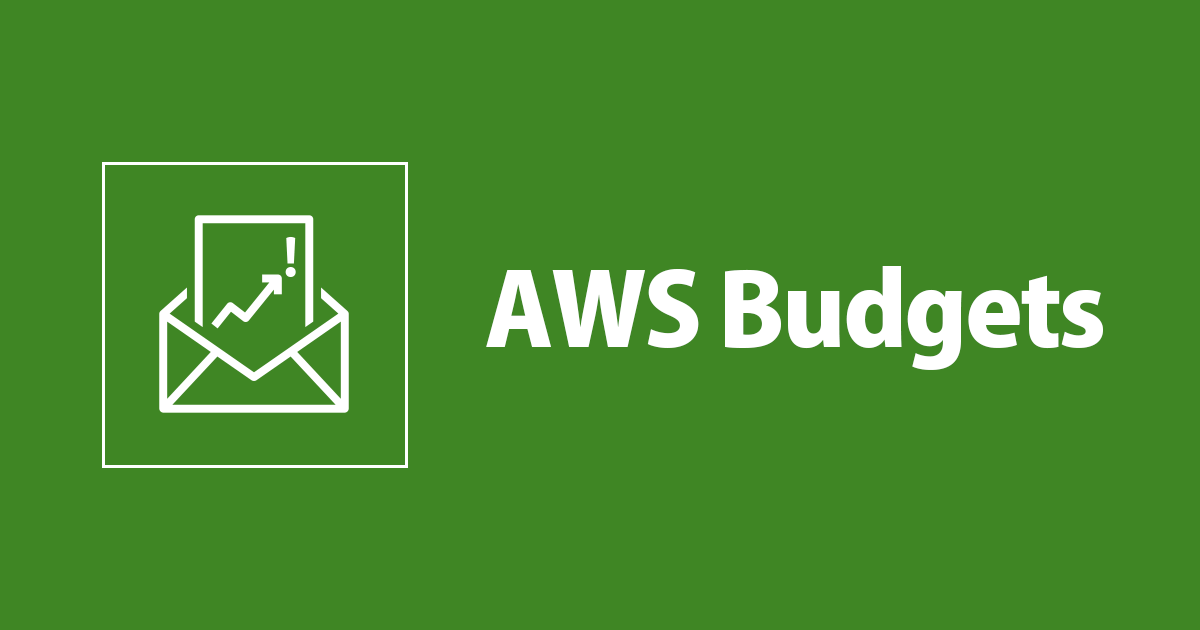
AWS Budgets の自動調整予算を試してみた
こんにちは。アノテーションの中村(誠)です。今回は、AWS Budgets の新機能である、自動調整予算を試してみたので紹介します。
AWS Budgets とは
AWS Budgets を用いてコストを管理する - AWS 請求
AWS コストと使用量を追跡してアクションを取るために AWS Budgets を使用できます。
AWS コストに対して予算を立て、予算を超えたら通知するということが可能なサービスです。
詳しくは公式ドキュメントをご覧ください。
自動調整予算とは
自動調整予算は、指定した期間の過去のコストまたは使用量に基づいて予算額を動的に設定します。これにより、予算制限を設定する際の当て推量が減り、支出パターンの変化に応じて最新の状態に保つことができます。
今までは静的な値で予算を設定していましたが、自動調整予算を使用することで、過去のコストや使用量に基づいた動的な予算設定が可能になりました。 支出パターンが一定ではなく、静的な値での予算設定が難しい場合に使用できそうな機能だと思います。
コンソールで設定してみた
それではコンソールでの設定手順を紹介します。
1.Budgets コンソールを開く
まずはログインして、Budgets コンソールを開きます。
2.予算を作成
Budgets コンソールから、「予算を作成する」をクリックします。
3.予算タイプを選択
予算タイプは、デフォルトの「コスト予算 – 推奨」のままにしておきます。
4.予算を設定
予算名は任意の名前を入力します。
「予算設定方法」から、「自動調整 (新機能)」を選択します。
自動調整ベースラインは、「過去 6 か月の平均」とします。ここで任意の期間も指定できるんですね。 現状では 過去 12 か月までの期間を設定できるようです。
このタイミングで予算額が自動入力されました。これが「過去のコストまたは使用量に基づいて予算額を動的に設定する」ということですね。
その他の設定はデフォルトのまま次に進みます。
5.アラートの設定
アラートのしきい値を追加してみます。
今回は、しきい値を予算額の 50 % としました。
E メールの受信者には自分のメールアドレスを入力しました。
別途設定すれば、SNS や Chatbot とも連携できるのがうれしいですね。
6.アクションをアタッチ
アクションは特に設定せずに次に進みます。
7.確認
確認画面で問題なければ「予算を作成」をクリックします。
作成された予算を見てみます。 「今後の予算調整」に関する案内も表示されています。 4月以降も自動調整するという案内ですね。
感想
一言で言うと「いいね!」です(笑)。 先述の通り、支出パターンが一定ではないけど、毎月の予算の 50 % を超えたら通知したいなどのケースで使えると思います。 もちろん今まで通りの静的な予算で十分という場合もあると思うので、うまく使い分けてコスト管理したいですね。
まとめ
今回は、AWS Budgets の自動調整予算を試してみました。
ポイントは以下の通りです。
・過去のコストに基づいて動的に予算を設定してくれる
・過去 12 か月までの任意の期間を設定できる
・静的な値での予算設定が難しい場合に使用できそう
もし、毎月予算を手計算で算出していて、「自動化できないかな」と思っている方は、ぜひ試してみてください! ご覧頂いた方の参考になれば幸いです。
アノテーション株式会社について
アノテーション株式会社は、クラスメソッド社のグループ企業として「オペレーション・エクセレンス」を担える企業を目指してチャレンジを続けています。「らしく働く、らしく生きる」のスローガンを掲げ、様々な背景をもつ多様なメンバーが自由度の高い働き方を通してお客様へサービスを提供し続けてきました。現在当社では一緒に会社を盛り上げていただけるメンバーを募集中です。少しでもご興味あれば、アノテーション株式会社 WEB サイトをご覧ください。














